Inhaltsverzeichnis
Kosten ausdrucken
Die Projektkosten können als „Budget“ mit den Details der Kostenermittlung ausgedruckt werden,
oder als „Kostenkontrolle und Kostenprognose“.
Starten Sie den Modul KOSTEN und wählen das gewünschte Projekt aus

Starten Sie die Funktion „Kosten drucken“

Sie kommen nun zur Übersicht, in der Sie die auszudruckenden Bereiche wählen können.
Diese bestehen folgend aus Ausdrucken für:
- Budgets (Kostenschätzung, ohne Aufträge) und der
- Kostenprognose (Kostenkontrolle mit Aufträgen und Prognose).
Mit den Formularen zur Kostenermittlung werden die Ansätze der Kostenberechnung in den gewünschten Tiefen ausgedruckt.
Mit den Formularen zur Kostenkontrolle werden nur noch die Zusammenfassungen der Kostenschätzung mit allen Aufträgen, Rechnungen, Geplanten Aufträgen, Mehr-Minderkosten, Änderungsevidenzen und Gegenrechnungen gegenübergestellt.
Die Ausdrucke werden über Druckformulare gesteuert, die aber alle auf die selben Datensätze zugreifen.
Es lassen sich daher fast alle gewünschten Auswertungen auch über individuell zu erstellenden Druckformulare erzeugen.
Die Erstellung von eigenen Druckformularen wird separat beschrieben.
Mit der Auswahl eines Druckformulares wird das LAYOUT und die grundsätzliche Aussage des Ausdrucks gesteuert.
Mit der Angabe der Details bestimmen Sie, bis in welche Tiefe der Inhalte der Ausdruck erfolgen soll.
Über FILTER können Sie nur einzelne Kostenstellen oder Kostengruppen auswählen.
Über TEILGWERKE-FILTER können gezielt einzelne Kriterien der Teilgewerke ausgewählt werden (vgl. Kapitel Filter).
Sämtliche Druckoptionen können additiv verwendet werden.
Kostenermittlung drucken
Bei Kostenermittlungen wird grundsätzlich nur die Berechnung jener Kosten dargestellt, die in der Kostenkontrollein der Spalte „Budget“ dargestellt werden. Es werden daher nur die Inhalte zur Kostenermittlung angezeigt, nicht jedoch Aufträge und Rechnungen.
Details

Bei den Details können Sie angeben, welche Daten Sie in jeder Kostenstellen ausgedruckt haben wollen.
Für den Ausdruck von KOSTENERMITTLUNGEN sind folgende Optionen deaktiviert:
. Die Schaltflächen sind grau. Diese Auswahl ist für den Ausdrck von KOSTENKONTROLLEN vorgesehen.
Sie können lediglich Transaktionen als TRANSAKTIONEN von Geldebeträgen von einem Kostenbereich in einen anderen Kostenbereich ausdrucken.
Kostenkontrolle drucken
Bei Kostenkontrollen wird grundsätzlich der aktuelle Projektstand dargestellt, der auf einem freigegebene Budget aufbaut.
Folgende Werte werden gegenübergestellt:
- Genehmigtes Budget als Ergebnis der Kostenberechnung
- Noch zu vergebende Leistungen als noch zu beauftragende Leistungen
- Aufträge als Summe der Aufträge und Zusatzaufträge
- Anerkannte Leistung ohne vertragliche Abzüge und Einbehalte
- Zahlungen als Stand aller Zahlungsfreigaben mit allen vertragelichen Einbehalten und Abzügen
- Abrechnung als Anteil der bereits mit Schlussrechnungen versehenen Aufträgen
- Prognose aller erwarteten Schlussrechnungen und Regierechnungen zu diesen Aufträgen
In der Druckauswahl der Kostenkontrolle können jene Details ausgweählt werden, die zur Ermittlung der Prognosekosten führen.
Dabei werden die Grundlagen der Kostenberechnung nur in deren Ergebnissen der Teilgewerke angeführt, nicht jedoch in den umfassenden Details.
Wählen Sie
Druckfilter
Valerio bietet drei Varianten für spezifische Ausdrucke an. Sie können einerseits Ausdrucke erstellen, die nach Kostenstellen gefiltert sind. Dazu können Sie einen Hierachfilter verwenden. Oder Sie können Kostenstellen in beliebiger Kombination in der Kostenstellenstellendatenbank zuvor auswählen und markieren.
Um den Druckfilter „markierte Zeilen“ zu verwenden, müssen bereits zuvor diese Zeilen in der Kostenstellendatenbank ausgewählt haben. Dazu öffnen Sie die Datentabelle Kostenbereiche mit einem Klick auf das entsprechende Symbol.
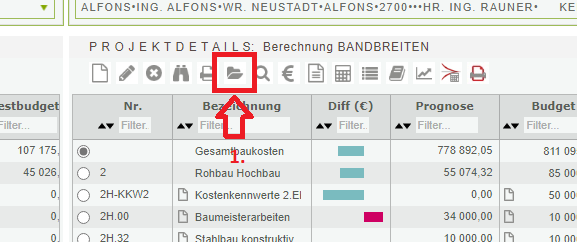
In der sich nun öffnenden Datentabelle markieren Sie die gewünschten Zeilen, indem Sie ganz links ein Häkchen in die jeweiligen Zeile(n) setzen. Um diese Auswahl für den Druckfilter anwenden zu können, müssen nun im Menü unter „bearbeiten“ den Befehl „Zeilenauswahl sichern“ anklicken.

Nun schließen Sie die Datentabelle wieder und starten ihren Ausdruck. Im Druckfenster setzen Sie nun das Häkchen bei „nur markierte Zeilen“. Im Ausdruck erhalten Sie nun nur mehr die zuvor ausgewählten Kostenstellen.

Für Hierachiefilterung setzen Sie das Häkchen im Druckfenster bei Hierachiefilter und schreiben Sie in das Feld daneben die Nummer einer Kostenstellen (z.B.: „4H.36“). So bekommen Sie im Ausdruck nur diese eine bestimmte Kostenstelle. Sie können aber auch mehrere Kostenstellen auf einmal wählen, indem Sie bei der Eingabe der Kostenstelle z.B. „4H*“ schreiben. Im Ausdruck erhalten Sie nun alle Kostenstellen, die mit „4H“ beginnen.
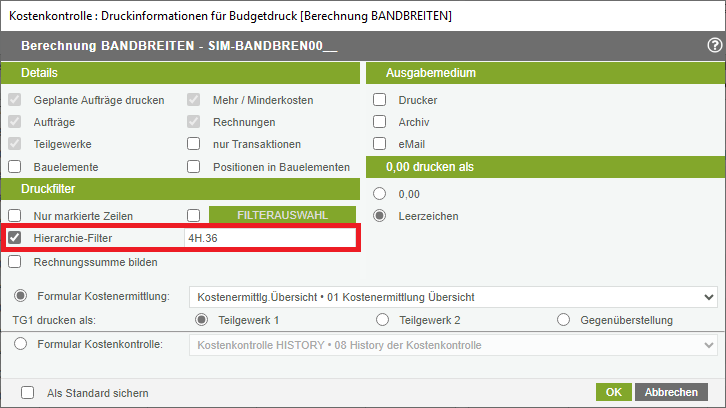
Achtung! Bei diesen beiden oberhalb beschriebenen Möglichkeiten der Druckfilterung wird keine neue Berechnung durchgeführt. Sofern zuletzt mit Filtern gerechnet oder Ausdrucke erstellt wurden, wird nur auf die bereits vorgefilterten Daten zugegriffen. Ebenso werden mögliche Aktualisierung bei den Teilgewerken, Aufträgen oder Rechnungen nicht berücksichtigt, wenn Sie die Kostenermittlung/Prognose nicht zuvor extra durchrechnen lassen.
Anders ist dies bei der dritten Möglichkeit, der Anwendung von Filtern. Da das Arbeiten mit Filtern wesentlich umfassender ist und bereits bei der Datenerfassung mitberücksichtigt werden muss, wird dies in einem eigenen Kapitel beschrieben.
Filter
Valerio bietet die Möglichkeit projektspezifisch mit Filtern zu arbeiten. Wie dies funktioniert lesen Sie im Kapitel Filter.


